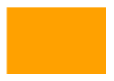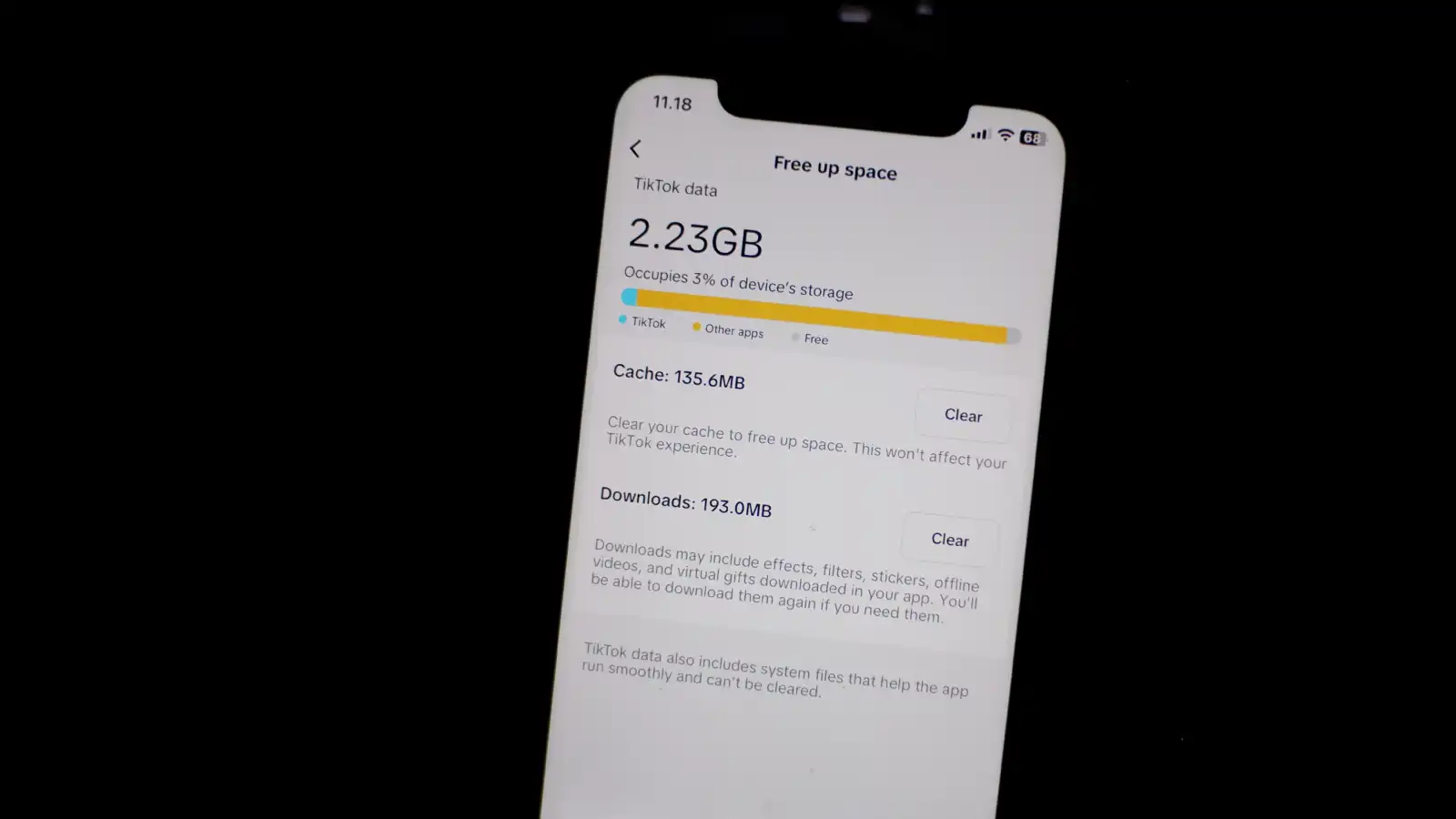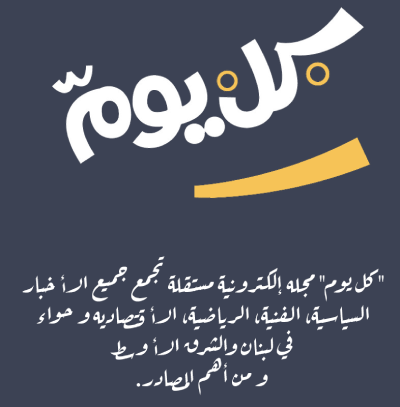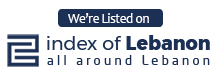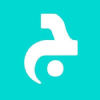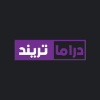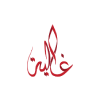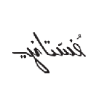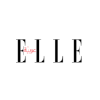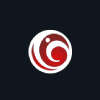لايف ستايل
موقع كل يوم -فوشيا
نشر بتاريخ: ١٠ أب ٢٠٢٥
يعاني كثيرون من امتلاء مساحة التخزين في هواتفهم؛ ما يؤدي إلى ظهور رسالة مزعجة متكررة تُفيد بأن 'مساحة تخزين الهاتف ممتلئة'، خاصة عند محاولة التقاط الصور أو تحميل تطبيقات جديدة.
وغالبا ما يظن المستخدمون أن الحل الوحيد لتفريغ الذاكرة هو حذف بعض الملفات، سواء كانت صورا أو فيديوهات أو تطبيقات، من أجل توفير مساحة تخزين لمحتوى جديد.
لكن الخبر السار هو أنه يمكن حل مشكلة امتلاء الذاكرة على هواتف أندرويد دون الحاجة إلى حذف الملفات الشخصية، وذلك من خلال تحرير ذاكرة الوصول العشوائي (RAM)، ومسح الملفات غير الضرورية مثل بيانات ذاكرة التخزين المؤقت (الكاش).
كيفية تفريغ ذاكرة هاتف الأندرويد من دون حذف أي ملفات
إذا كنتِ تسعين إلى تنظيف هاتفكِ الأندرويد، فهناك العديد من الحلول الفعّالة التي تساعدكِ على تسريع الجهاز وتوفير مساحة تخزين قيّمة. بعضها بسيط، مثل حذف التنزيلات غير المرغوب فيها، وأخرى تتطلّب استخدام أدوات متقدّمة مثل GOM Saver.
ونصح موقع carlcare باتباع الخطوات التالية لتفريغ ذاكرة هاتفك الأندرويد، وتتضمن:
إزالة التنزيلات غير المرغوب فيها
ابدئي بتنظيف جهازكِ من الملفات المؤقتة أو غير الضرورية. توجّهي إلى مجلد التنزيلات، واحذفي أي ملفات أو مستندات لم تعودي بحاجة إليها.
تعطيل التطبيقات غير الضرورية
التطبيقات غير الضرورية، وهي تطبيقات مثبتة مسبقًا قد لا تستخدمينها، وهي تستهلك مساحة كبيرة، ما يمنعها من العمل في الخلفية واستهلاك مساحة التخزين. لذا، عطّليها بالانتقال إلى الإعدادات ثم التطبيقات ثم اسم التطبيق ثم تعطيل.
حذف التطبيقات غير المُستخدمة
قيّمي التطبيقات على جهازكِ، واحذفي تلك التي لم تعودي تستخدمينها. فقد تشغل التطبيقات غير المستخدمة مساحةً كبيرة، وإزالتها تُعدّ طريقة سريعة وفعّالة لتوفير مساحة التخزين.
إزالة البيانات المخزنة مؤقتا للتطبيقات
قد تتراكم البيانات المخزّنة مؤقتا من التطبيقات بمرور الوقت. انتقلي إلى 'الإعدادات' > 'التخزين' > 'البيانات المخزّنة مؤقتًا'، ثم امسحي ذاكرة التخزين المؤقت. هذا الإجراء يُحرّر مساحة من دون التأثير على إعدادات التطبيق أو بياناتكِ الشخصية.
حذف الصور والفيديوهات غير المرغوب فيها
راجعي معرض الصور والفيديوهات، واحذفي أي ملفات مكرّرة أو وسائط لم تعودي بحاجة إليها. فكّري في نقل الصور المهمة إلى التخزين السحابي، لحفظ ذكرياتكِ من دون التضحية بمساحة الهاتف.
تثبيت وتشغيل تطبيق GOM Saver
يُعد GOM Saver تطبيقا عمليا يُساعدكِ على تحسين وضغط الصور ومقاطع الفيديو على جهازكِ؛ ما يُوفّر مساحة دون التأثير على الجودة. ثبّتي التطبيق، واتبعي الخطوات، ولاحظي كيف تزداد مساحة التخزين المتاحة.
نقل البيانات إلى بطاقة SD
إذا كان هاتفكِ يدعم التخزين القابل للتوسيع، فكّري في استخدام بطاقة SD لنقل الصور ومقاطع الفيديو والبيانات غير الضرورية الأخرى. هذا لا يُوفّر مساحة تخزين داخلية فحسب، بل يُعدّ أيضا خيارا مريحا للنسخ الاحتياطي.
تنظيف ذاكرة التخزين المؤقت لواتساب
قد يُراكم تطبيق واتساب كمية كبيرة من ذاكرة التخزين المؤقت بمرور الوقت. انتقلي إلى الإعدادات > التخزين > واتساب، ثم امسحي ذاكرة التخزين المؤقت. بعد ذلك، راجعي واحذفي الدردشات والوسائط والمستندات القديمة لاستعادة مساحة إضافية على جهازكِ.
تحسين إعدادات التطبيقات
تحققي من إعدادات التطبيقات التي تستخدمينها بكثرة؛ إذ تتيح لكِ بعض التطبيقات ضبط جودة الوسائط المُنزّلة أو تفعيل ميزات مثل المسح التلقائي لذاكرة التخزين المؤقت؛ ما يساعد في توفير مساحة التخزين بشكل مستمر.
أفضل طريقة لتوفير مساحة في الهاتف من دون حذف الصور أو التطبيقات
يمكنكِ توفير مساحة على هاتفكِ الأندرويد من دون حذف الصور أو التطبيقات، وذلك بالاعتماد على تطبيق 'ملفات من جوجل'، وهو تطبيق مجاني يساعدكِ في تحديد الملفات التي لم تعودي بحاجة إليها، مثل التنزيلات القديمة أو الصور المكررة.
ووفقا لموقع which.co.uk، يمكنكِ اتباع الخطوات التالية باستخدام تطبيق 'ملفات' على جهازكِ:
افتحي تطبيق 'ملفات من جوجل' وانقري على أيقونة الإعدادات في الزاوية العلوية اليسرى.
اختاري 'تنظيف'، وستظهر لكِ نظرة عامة على مساحة التخزين الداخلية المتاحة.
تصفحي كل قسم من أقسام التطبيق، وسيظهر لكِ خيار 'حذف الملفات المكررة'، فحددي الملفات التي ترغبين بحذفها، ثم اختاري 'نقل إلى سلة المهملات'.
انقري على 'الإعدادات' في الزاوية العلوية اليسرى مرة أخرى، ثم اختاري 'سلة المهملات'. إذا وجدتِ ملفات هناك، فكّري في حذفها نهائيا لتحرير المزيد من المساحة.
بعد الانتهاء من استخدام تطبيق 'ملفات من جوجل'، ركّزي على إدارة التطبيقات المثبتة على جهازكِ.
من قائمة 'الإعدادات'، اختاري 'التخزين' لمعرفة مساحة التخزين الداخلية المتبقية. انقري على 'التطبيقات' لمعرفة التطبيقات التي تشغل أكبر مساحة. إذا لاحظتِ وجود تطبيقات لم تستخدميها منذ فترة، فكّري في إلغاء تثبيتها.